Centos6.5系統 最小化裝圖形界面
今天應為工作需要裝一個weblogic,公司給的文檔是在圖形界面安裝的,給我的機器是最小化,所以就給機器裝上圖形,之前連接服務器的用的都是xshell,但是xshell不支持圖形,然後下載一個xshell的一個同類產品Xmanager連接上就可以了。
查看自己系統環境
[weblogic@localhost ~]$ cat /etc/issue
CentOS release 6.5 (Final)
Kernel \r on an \m
先要安裝KDE桌面環境,執行命令:
yum groupinstall "X Window System" "KDE Desktop" Desktop
同時安裝了 3 個軟件包。註意,因為 KDE Desktop 和 X Window System 兩個軟件包名稱中間都包含空格,需要用引號引起來才行。
然後安裝Gnone桌面環境,執行命令:
yum groupinstall "X Window System" "Desktop Platform" Desktop
也是同時安裝了 3 個軟件包,其中 X Window System 是必須的,不管是 Gnome 還是 KDE
既然是桌面環境,可能還需要字體、管理工具之類的,如:
yum -y groupinstall "Graphical Administration Tools"
yum -y groupinstall "General Purpose Desktop"
yum -y groupinstall "Office Suite and Productivity"
yum -y groupinstall "Graphics Creation Tools"
接下裏安裝一個中文支持
yum groupinstall "Chinese Support"
註意:CentOS安裝,如果默認選擇的是英文,需要修改/etc/sysconfig/i18n,將LANG修改為LANG=”zh_CN.UTF-8”
sed -i ‘s/LANG=.*/LANG="zh_CN.UTF-8"/‘ /etc/sysconfig/i18n
需要安裝的基本已經安裝完成了,接下來就是通過xmanage連接這個機器的圖形界面了
使用Xmanager的Xmanager -> Passive
客戶端打開 Xmanager - Passive
linux上命令臨時修改環境變量
export DISPLAY=192.168.198.132:0.0 ---客戶端windows的ip地址
查看是否生效
[weblogic@localhost ~]$ xdpyinfo |head -1
name of display: 192.168.17.107:0.0
或者添加到.bash_profile文件,永久生效
遠程連接Linux桌面,比如應用程序圖像化安裝
gnome-session 或者startkde ----這兩個命令都可以啟動一個桌面,在桌面中啟動應用程序
xclock ----也可以直接調用應用程序
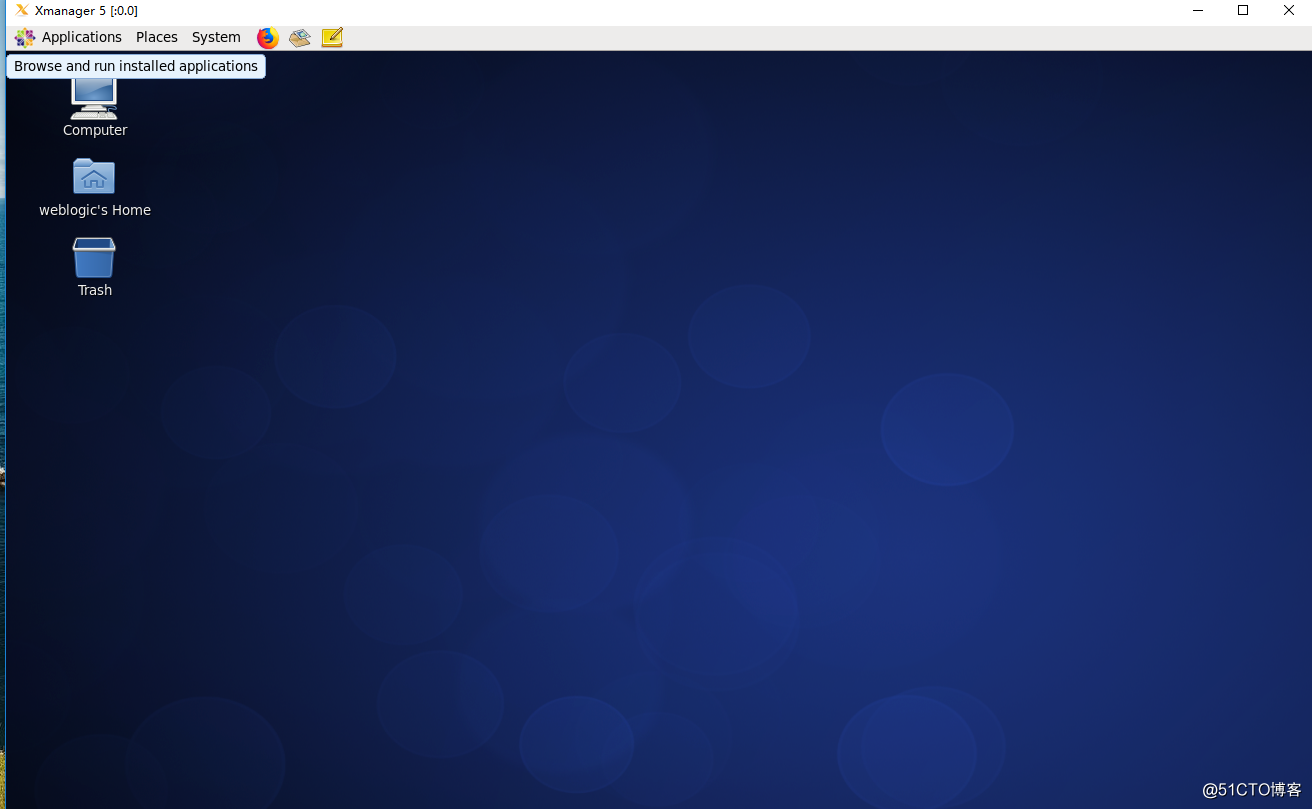
看到自己安裝的圖形界面了。
就可以調用應用程序進行安裝了。
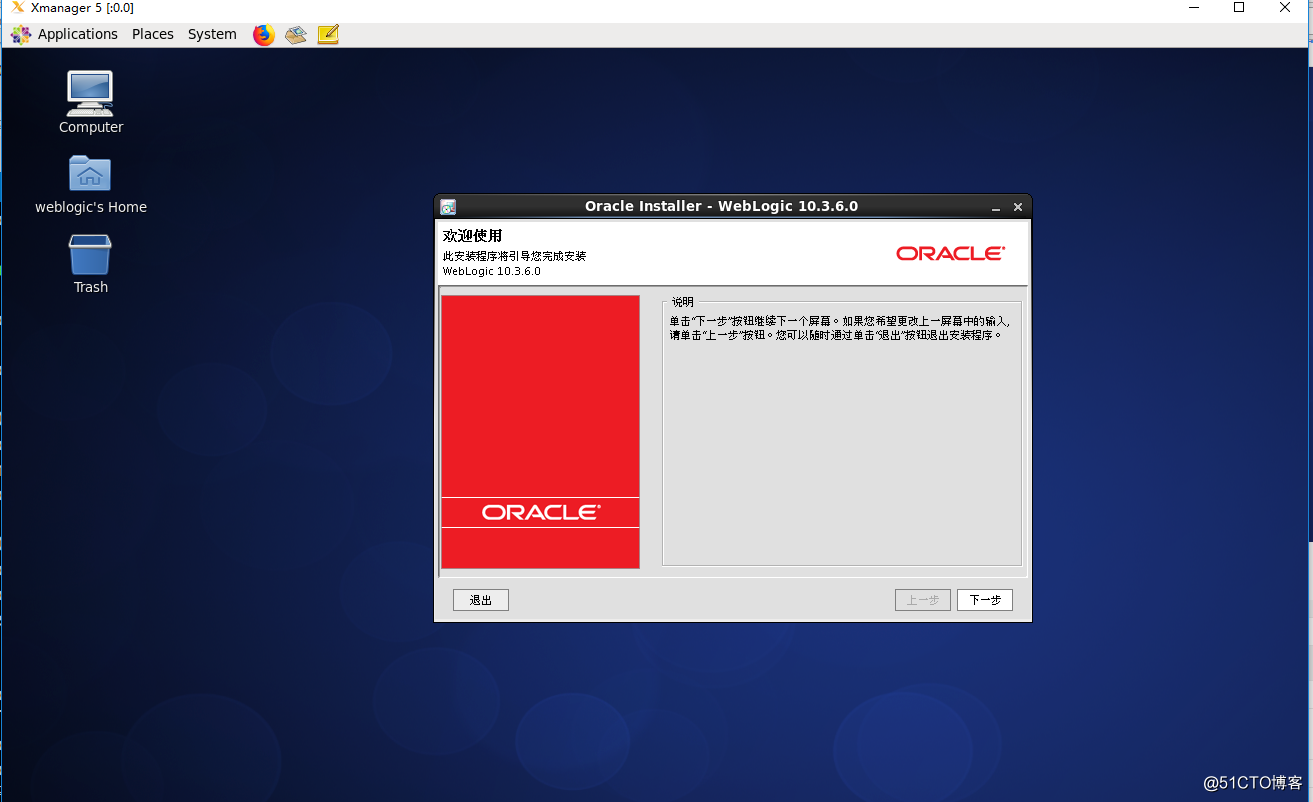
Centos6.5系統 最小化裝圖形界面
